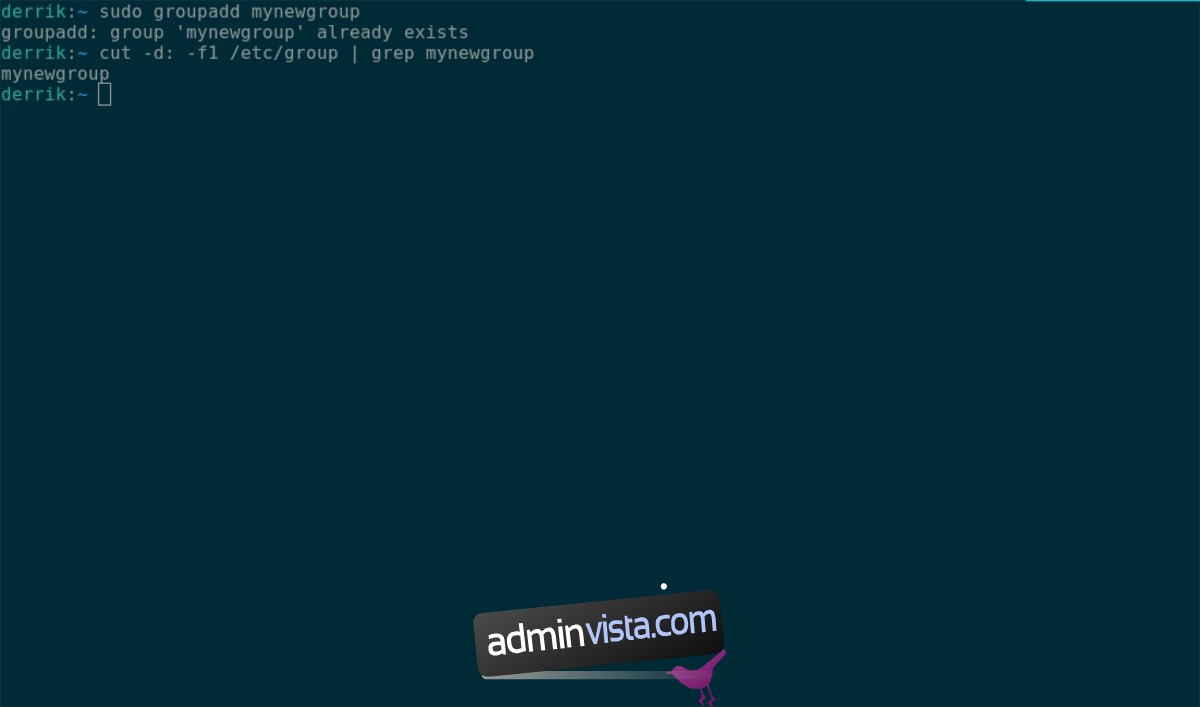Behöver du lägga till användare i grupper på din Linux-dator eller Linux-server? Förstår du inte hur gruppsystemet fungerar och behöver lite vägledning? Vi kan hjälpa! Följ med den här guiden när vi visar dig hur du lägger till användare i grupper med verktyget ”usermod” på Linux!

Behöver du se alla användare på ett Linux-system? Följ den här guiden.
Innehållsförteckning
Lägga till användare i befintliga grupper med usermod
Om du behöver lägga till en användare i en befintlig grupp på din Linux-dator är det första steget att lista grupperna på systemet. Du kan ta reda på om gruppen du förväntar dig att lägga till användaren i finns i systemet och hur det stavas genom att lista grupper.
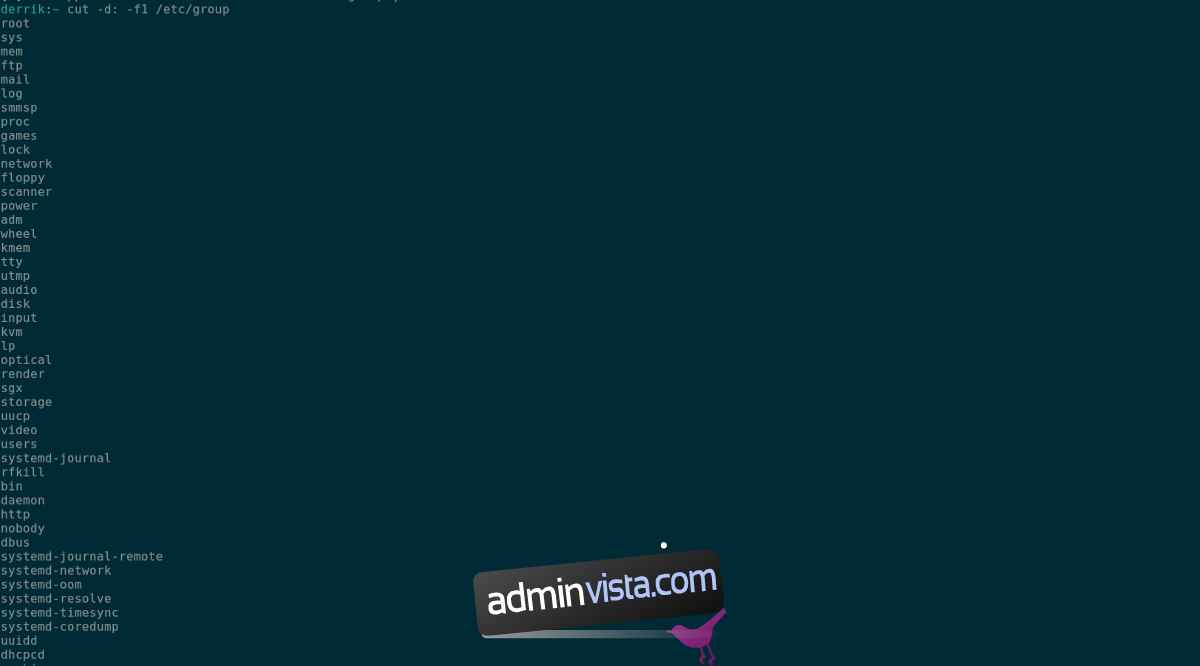
För att se en lista över befintliga grupper på din Linux-dator, kör kommandot cut. Detta kommando kommer att skriva ut alla grupper du har i terminalen, och du kan använda det för att hitta gruppen du vill lägga till användare till med den.
cut -d: -f1 /etc/group
Om det finns många grupper och du vill ha ett enklare sätt att sortera igenom dem, försök att köra det med kommandot less.
cut -d: -f1 /etc/group | less
När du har hittat den befintliga gruppen vill du lägga till din användare med kommandot usermod -a -G. Detta kommando gör att det angivna användarkontot kan bindas till vilken grupp du vill.
Till exempel, för att lägga till användaren wdzwdz till gruppen ”tech”, kan du ange kommandot usermod -a -G med gruppen ”tech” för att lägga till användaren i gruppen.
sudo usermod -a -G tech wdzwdz
Usermod-kommandot är inte begränsat till en enda grupp. Användare kan lägga till en enskild användare till många grupper åt gången i samma kommando. Till exempel, om du vill lägga till ”wdzwdz”-användaren till grupperna ”tech”, ”video” och ”ljud”, kan du helt enkelt lista alla grupper före användarnamnet. Det finns ingen gräns för hur många grupper som kan läggas till en användare åt gången.
sudo usermod -a -G tech video sound wdzwdz
För att lägga till dina egna grupper till en användare, ta kommandot usermod -a -G ovan och ändra exemplen så att de passar ditt användningsfall. Se till att göra detta för varje användare du vill lägga till i befintliga grupper på Linux!
Lägga till användare till nya grupper med usermod
Förutom att lägga till användare i befintliga grupper är det också möjligt att lägga till användare till nya grupper med kommandot usermod. För att börja måste du skapa en ny grupp. För att skapa en ny grupp måste du använda kommandot groupadd.
För att skapa en ny grupp, öppna ett terminalfönster. För att öppna ett terminalfönster på Linux-skrivbordet, tryck på Ctrl + Alt + T på tangentbordet. Eller sök efter ”Terminal” i appmenyn och använd den på det sättet.

Med terminalappen öppen och redo att användas, kör kommandot groupadd för att skapa din nya grupp. Gruppen kan heta vad du vill. Var dock säker på att du vet varför du skapar gruppen och att den har en funktion. Annars, du april av misstag radera din grupp vid ett senare tillfälle utan att förstå varför.
sudo groupadd mynewgroup
När du anger kommandot groupadd kommer ditt Linux-system sannolikt att fråga dig om ditt lösenord. Du måste ange ditt lösenord. Använd tangentbordet, ange lösenordet för ditt användarkonto och tryck på Enter för att fortsätta.
När du har skapat din nya grupp, kör kommandot klipp för att se din nya grupp. Det är mycket viktigt att bekräfta att den nya gruppen du just har skapat finns i systemet. Om den inte dyker upp kommer du inte att kunna lägga till en användare till den, och gruppen måste skapas igen.
För att se alla grupper på ditt Linux-system, kör följande cut-kommando och lägg till kommandot grep för att filtrera igenom den långa listan av befintliga grupper för den du skapade.
sudo cut -d: -f1 /etc/group | grep mynewgroup
Klippkommandot kommer att returnera ditt gruppnamn om det har gjorts framgångsrikt. Om den inte har gjort det kommer ingenting att hända med kommandokörningen.
När du har bekräftat att din nya grupp finns på ditt Linux-system kan du tilldela en användare till den. Till exempel, lägg till ”wdzwdz”-användaren till ”mynewgroup” vi just skapade och kör följande usermod-kommando nedan.
sudo usermod -a -G mynewgroup wdzwdz
Ta bort användare från grupper
Om du någon gång behöver ta bort en Linux-användare från en grupp kan du använda kommandot gpasswd. Till exempel, för att ta bort ”wdzwdz”-användaren från gruppen ”mynewgroup”, skulle du utföra kommandot nedan.
sudo gpasswd -d wdzwdz mynewgroup
Ange kommandot ovan när du behöver ta bort en Linux-användare från en grupp på systemet.